애니메이션을 만들 수 있다면 좋겠지만..
3D 모델링을 할 수 있다면 좋겠지만..
그게 어려운 경우! 유니티에서 제공하는 애니메이션을 사용하여 간단한 애니메이션을 사용할 수 있다!
애니메이션 창은 window- animation - animation에서 열 수 있다.

애니메이션 창은 요렇게 생겼다.

애니메이션을 만들 때는 내가 애니메이션을 넣을 오브젝트를 클릭한 상태에서 create를 눌러야한다.
(위의 창은 player라는 이름의 오브젝트를 선택한 상태여서 player로 나온다)
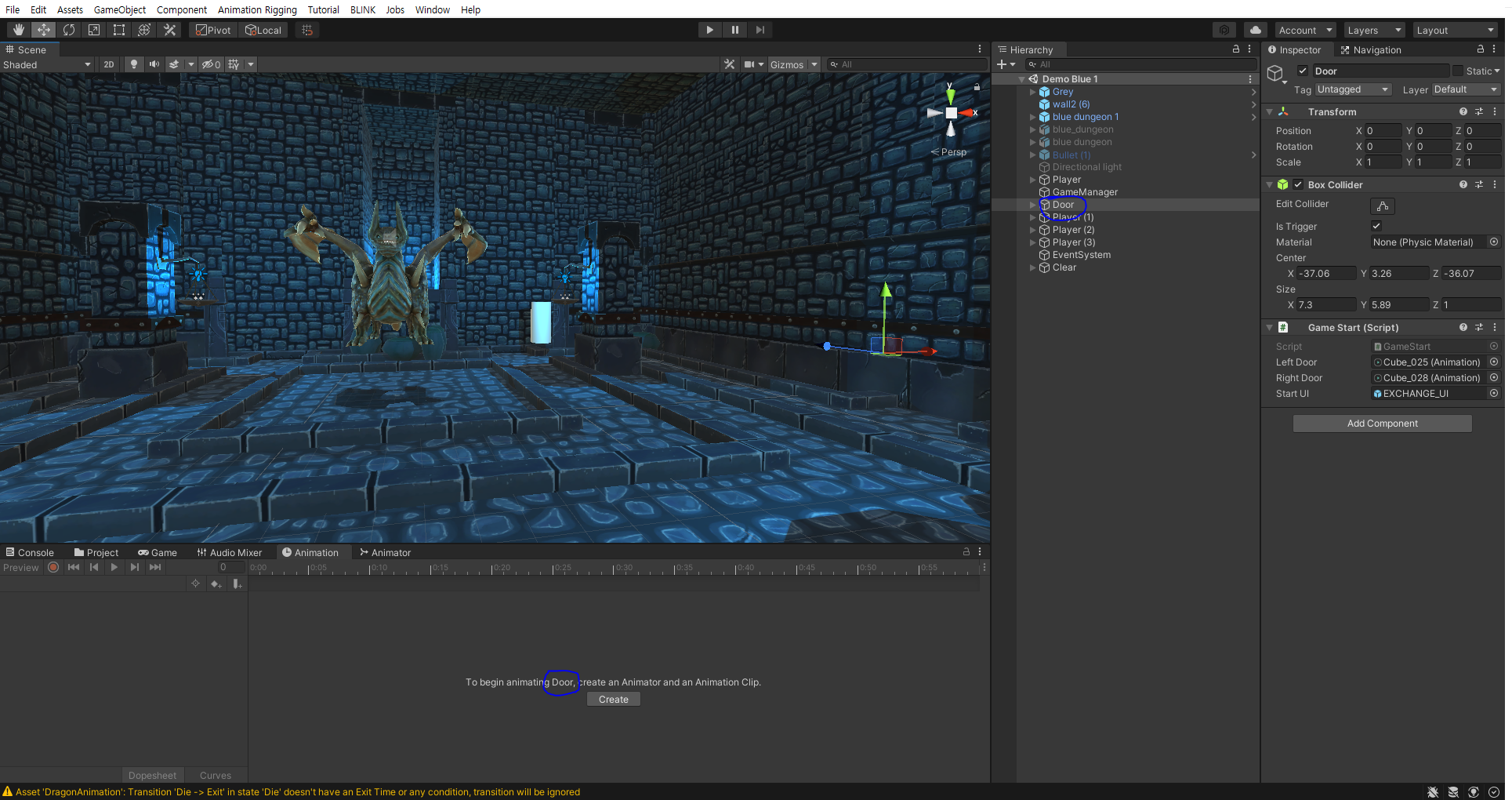
파일을 생성하면 이렇게 바? 형태가 나온다.
이번에 샘플로 만들어 볼 것은 상자 열기!

왼쪽 하단의 add property를 통해 애니메이션을 넣어 줄 속성을 고를 수 있다.
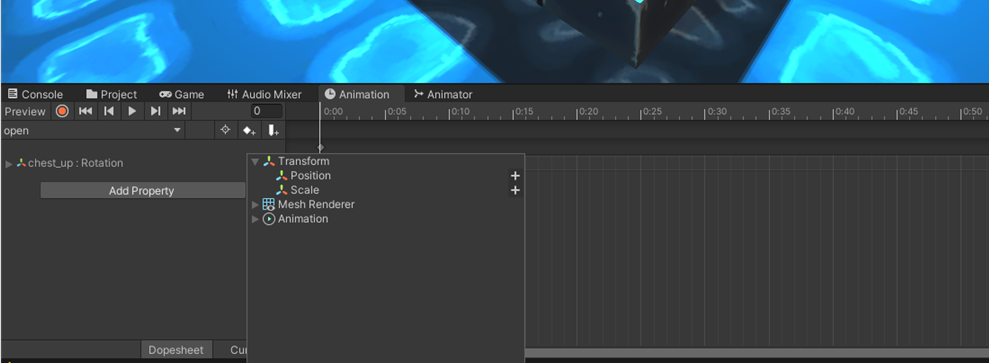
rotation을 선택하고 옆에 있는 타이머 바를 보면 0:00과 1:00에 점이 찍혀 있는 것을 볼 수 있다.
rotation 옆에 있는 세모를 눌러 현재 값을 확인하고 원하는 값을 넣어주면 된다.
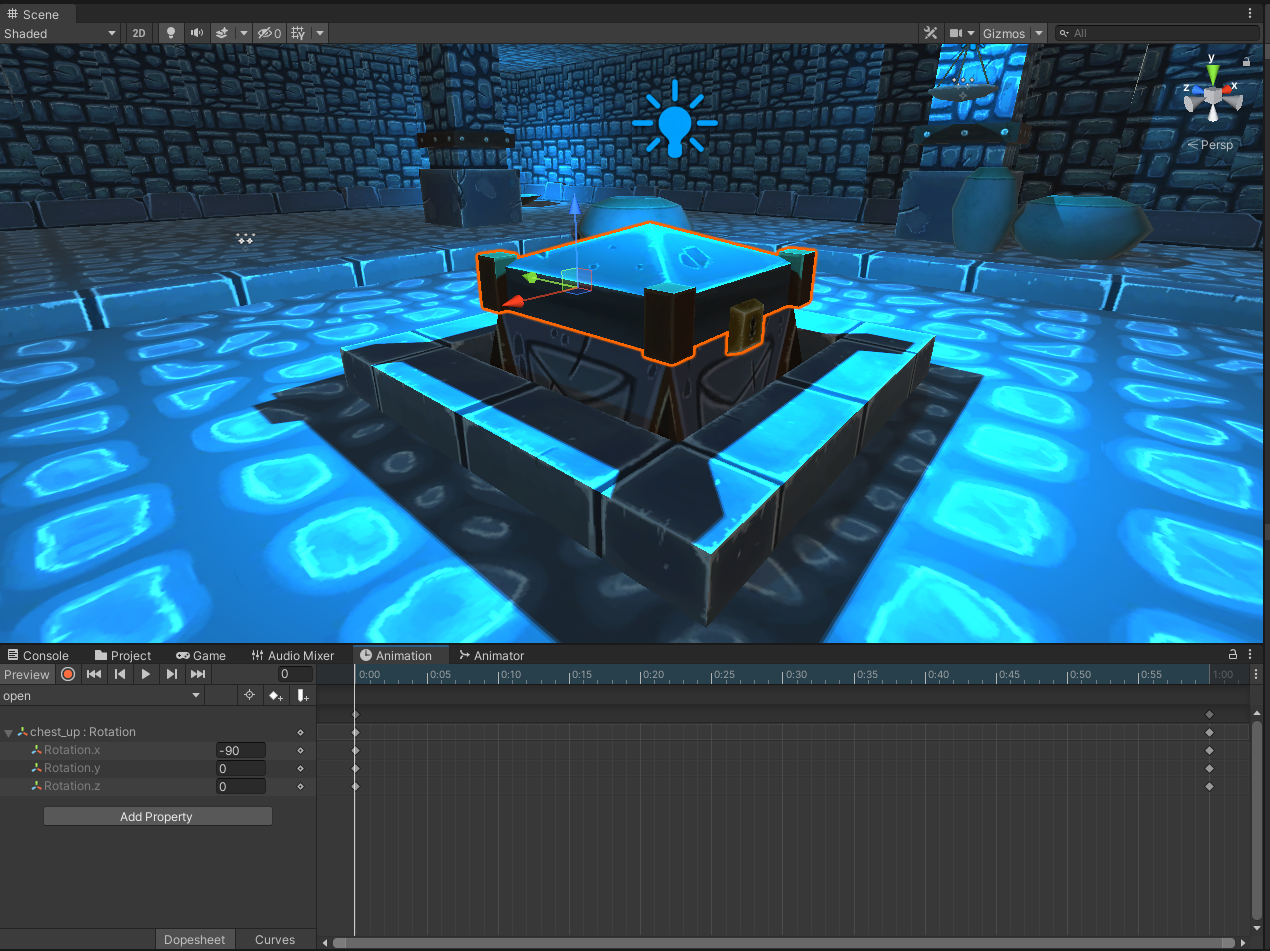
뚜껑을 여는 것은 -90부터 -180도까지 회전이기 때문에 1:00의 x값을 -180으로 넣어줬다.
중간에 타임을 눌러서 추가하는 것도 가능하다.
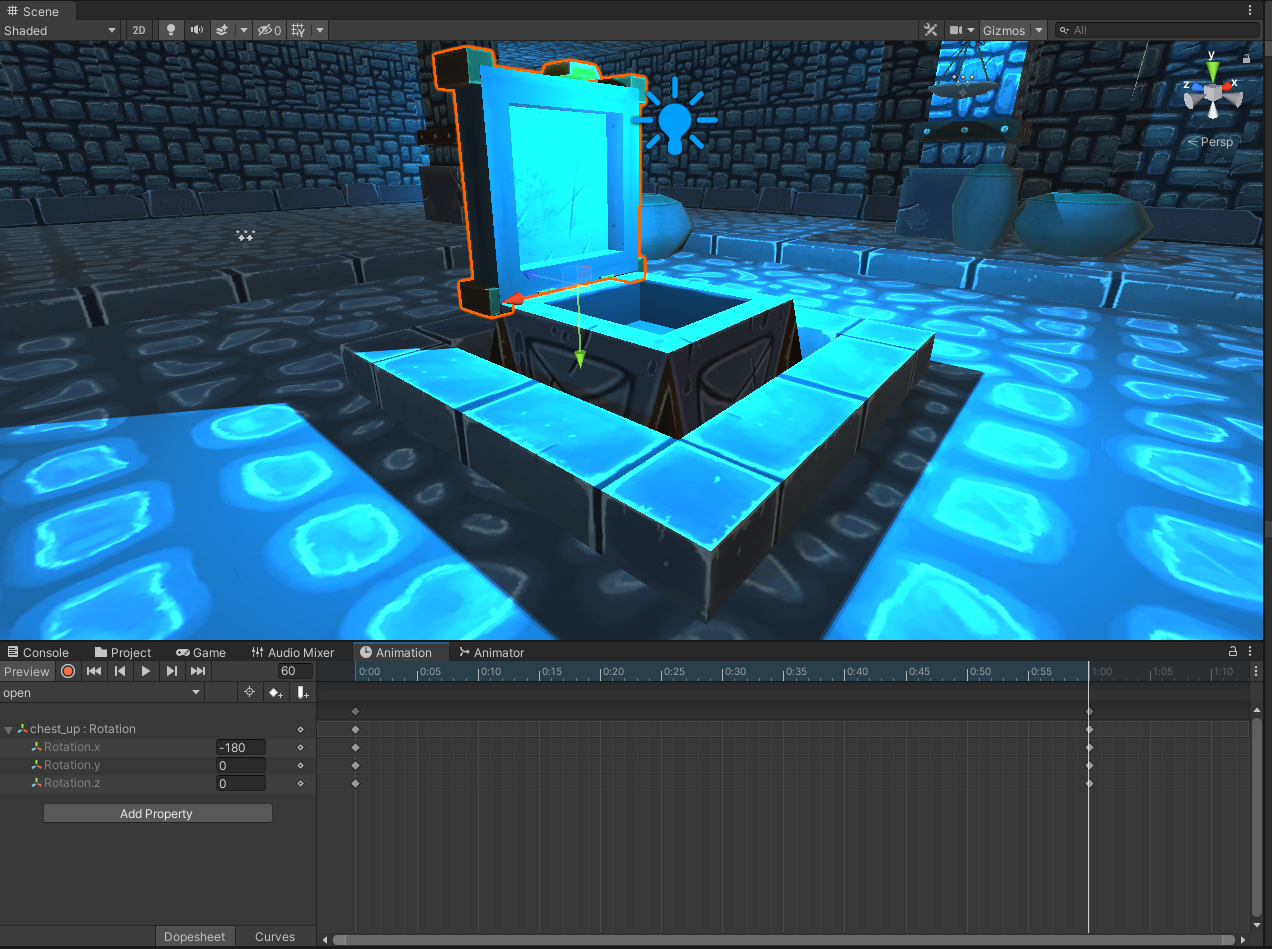
preview 옆의 플레이 버튼(화살표)을 누르면 뚜껑이 잘 열리는 모습을 볼 수 있다.
만든 애니메이션을 사용하려면 애니메이션을 넣은 오브젝트에 animation 컴포넌트를 추가하고 만든 애니메이션을 넣으면 된다.
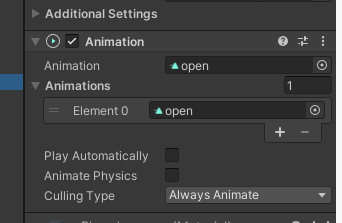
스크립트에서 사용할 때는 애니메이션 형식으로 선언하고 Play()로 작동시킬 수 있다.
public Animation animation;
animation.Play();이번에는 애니메이션을 버튼을 통해 Open이라는 함수가 호출되면 작동하게 넣어줬다.
public Animation anim;
public void Open()
{
anim.Play();
}애니메이션이 성공적으로 작동하는 것을 확인할 수 있다.
'UNITY' 카테고리의 다른 글
| [UNITY] Lerp 오브젝트가 따라다니게 만들기 (0) | 2022.08.23 |
|---|---|
| [UNITY] FillAmount를 사용하여 체력바(HP/MP) 만들기 (0) | 2022.08.13 |
| [UNITY] Instantiate 플레이 중 아이템 생성하기 (0) | 2022.08.01 |
| [UNITY] 코루틴(Coroutine) 사용하기 (0) | 2022.05.10 |
| [UNITY] Unity Button UI OnClick 사용하기 (0) | 2022.04.14 |